【Minecraft】Custom Images プラグイン

Custom Images
適応バージョン:1.21
対応バージョン:1.8,1.9,1.10,1.11,1.12,1.13,1.14,1.15,1.16,1.17,1.18,1.19,1.20,1.20.6,1.21
Custom Imagesの概要
タイトルにある通り
私はMinecraftにカスタム画像を読み込むことができるプラグインを作成しました。類似のプラグインが手軽に見つからなかったので、思い付きで作ってみたところ、予想以上に人気を集めました。
そのため、プラグインをゼロから書き直し、1.8以降のMinecraftバージョンにネイティブ対応し、パケットベースのエンティティを使用して全く新しい体験を提供できるようにしました。
基本情報
任意のサイズの画像を読み込むことができます(現実的な範囲内で)。ただし、全てのブロックは128×128ピクセルのサイズです。したがって、画像が非常に大きいと、多くのブロックを使用して表示する必要があり、クライアントに負荷をかける可能性があります。
その点、画像は128ピクセル単位でサイズが調整されると、より良く表示されますが、背景でサイズが調整されるため、それほど大きな差はありません。以下の画像は、ゲーム内で表示するために読み込んだランダムな画像の例です。
Javaがサポートする画像フォーマットであれば、どれでもサポートされています。ただし、PNGやJPG/JPEG以外のタイプは、リストコマンドには表示されない場合があります。
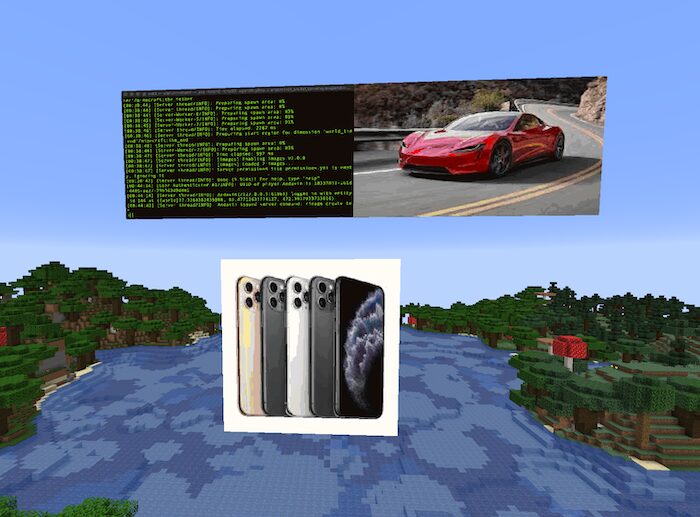
画像の追加方法
ブロックをクリックせずに画像を追加したい場合は、画像を作成する際に手にアイテムを持って、空中のどこでも右クリックしてください。そうすることで、画像があなたの前に配置されます。
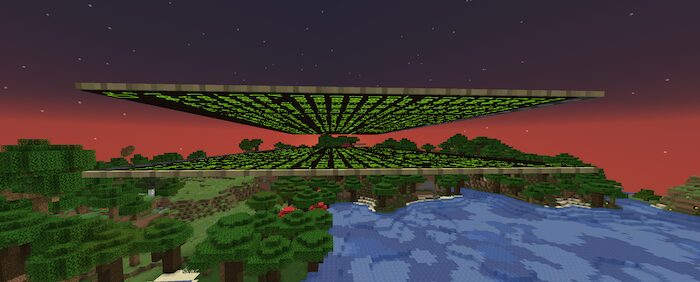
注意
横向きの画像は1.13以降でサポートされています。
インストール手順
images-2.x.x.jarをダウンロード
ダウンロードしたimages-2.x.x.jarファイルを、サーバーのpluginsフォルダに置きます。- サーバーを起動
サーバーを起動してプラグインをロードし、その後サーバーを停止します。 config.ymlの設定Imagesフォルダ内にあるconfig.ymlを開き、必要なデータベースの設定を行います(詳細については下のスポイラーを参照)。- 画像を配置
画像ファイルをImagesフォルダに配置します。 - サーバーを再起動
サーバーを再起動し、画像を配置し始めます。
データベース設定について(詳細)
スポイラーの内容に合わせてデータベースの設定を行ってください。
コマンド一覧
/image create <image name|url> [scale percent]
新しいカスタム画像を作成して貼り付けを開始します。オプションでスケールのパーセンテージを指定できます。/image delete
クリックした画像を削除します。/image delete near <range>
指定した範囲内の画像を削除します。/image list
追加可能な画像のオプションのリストを表示します。/image import
古い形式の画像を新しい形式にインポートします。/image transfer
画像を新しいデータベースに転送します。
補足
タブ補完がサポートされているため、例えば/image createと入力してからタブキーを押すことで、ファイルオプションを簡単に確認できます。
権限
images.command.create
画像を作成する権限images.command.delete
画像を削除する権限images.command.delete.near
範囲内の画像を削除する権限images.command.list
画像のリストを表示する権限images.command.import
画像を新しい形式にインポートする権限images.command.transfer
画像を新しいデータベースに転送する権限
トラブルシューティング
画像の削除に問題がある場合:
- 画像を複数の場所で右クリック
画像の中心や周囲のブロックを右クリックしてみてください。 - クライアントとサーバーのバージョン確認
クライアントとサーバーが同じMinecraftバージョンであることを確認してください(例: Spigot 1.14.4の場合、クライアントも1.14.4にする)。 - ProtocolLibのインストール
このプラグインが問題を改善する場合があります。 /delete near <range>コマンドの使用
範囲内の画像を削除してみてください。- ワールド削除のエラー
コンソールに以下のエラーが表示された場合、ワールドを削除する前にすべての画像を削除していない可能性があります。ワールドを再作成し、すべての画像を削除してから再度ワールドを削除してください。sqlコードをコピーするjava.lang.IllegalStateException: unknown world with ID deletedWorldName - Javaのバージョンエラー
コンソールに以下のエラーが表示された場合、Javaのバージョンに問題がある可能性があります。Java 8以上に更新し、OracleまたはOpenJDKを使用してください。Java 11にも問題がある場合があるため、JDKバージョンを試すことをお勧めします。makefileコードをコピーするjava.awt.AWTError: Assistive Technology not found: org.GNOME.Accessibility.AtkWrapperkotlinコードをコピーするjava.lang.NoClassDefFoundError: Could not initialize class sun.awt.X11.XToolkit - SpigotまたはPaperのバージョン確認
常に各主要バージョンの最新のマイナーバージョンを使用してください。たとえば、1.13を使用している場合は1.13.2、1.8の場合は1.8.8を使用するのが理想です。
追加情報
今後、関連する情報が増え次第、ここで追加のヒントを提供する予定です。
問題の報告
注意: サポートやバグ報告のためにレビューを書くことはお控えください。この方法では対応しません。問題がある場合は、ディスカッション投稿を作成するか、直接メッセージを送っていただければ、できるだけ早く対応します。
以下の点をよく読んでから、問題がユーザーエラーではなくバグであると判断してください。特に、トラブルシューティングとコマンドのセクションを確認してください。
- エラーの確認
問題のあるコマンドを実行した後やサーバーの起動時に、サーバーコンソールでエラーを確認してください。エラーは複数行にわたる場合があり、通常はインデントされているか赤色で表示されます。これが問題の修正に役立つことがあります。 - 詳細な報告
ディスカッション投稿を作成するか、直接メッセージを送る際には、問題を明確に説明し、関連するスクリーンショットや見つけたエラーを提供してください。 - 対応について
時間がある限り、できるだけ早く対応します。意図的に無視することはありませんので、ご安心ください。
開発の支援
開発をサポートするために寄付したい場合は、以下のリンクをご利用いただけます。どんな支援でも大変ありがたいです 🙂
ダウンロード手順
Custom Imagesのインストールと設定に関する説明は、公式Wikiのインストールページを参照してください。
- 1.プラグインをダウンロードする。
- 公式サイトから「Custom Images」プラグインをダウンロードします。
- 2.プラグインをサーバーに追加する。
- 「Custom Images.jar」をサーバーフォルダ内の「Plugins」に追加します。
- 3.サーバーを再起動する。
- サーバーを再起動することで「plugins」フォルダ内に「Custom Images」フォルダが生成されます。同時にプラグインがサーバーに適応されます。
権限について
権限については、公式wikの権限一覧ページを参照してください。
コマンドについて
コマンドについては、公式wikのコマンド一覧ページを参照してください。
参考ページ
この記事では、海外向けの記事を日本人向けに翻訳し情報公開しています。参考ページは以下になります。


